身为科技爱好者及乐者,对如何将小音箱连入电脑充满兴趣。众所周知,此类设备常用于欣赏优质音乐,从而提升在工作、学习以及休闲时间中的音响体验。那么,该如何将之连接至电脑?现在,就让我们共同深入研究此议题。
第一步:准备工作
启用音响与电脑连接前,请务必做好以下充分准备:备妥一根7.1或3.5毫米立体声插头线等优质音频线,这是音响与电脑间正常通讯的必需之物;同时还须观察音响以及电脑的接口型号,确保其匹配无误。若您的音响支持蓝牙技术,则可选用蓝牙方式进行无线连接。
在准备工作完成后,接下来就是具体的连接步骤了。
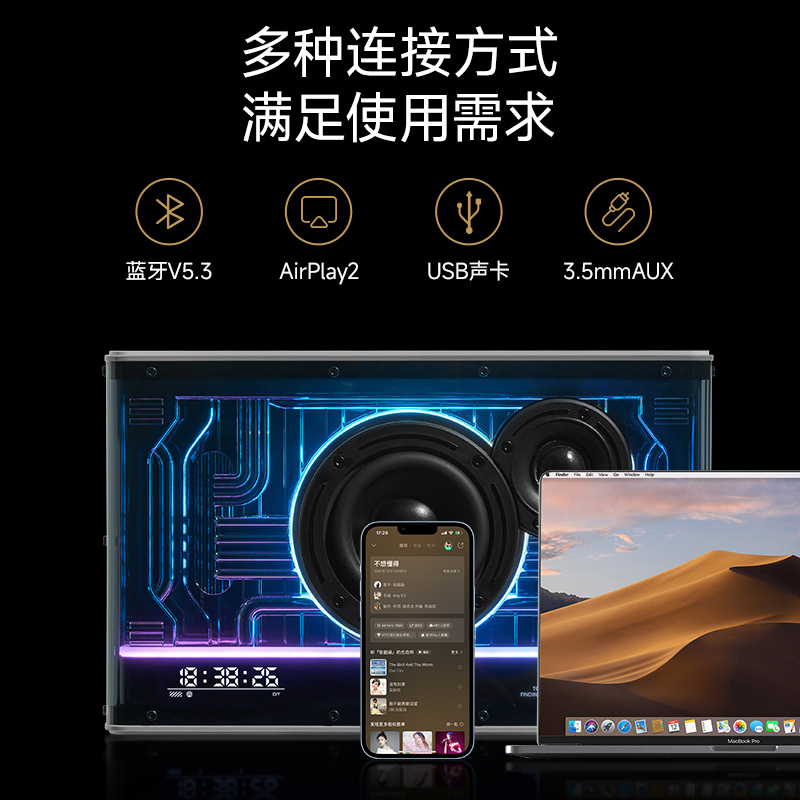
第二步:通过音频线连接
通常情况下,我们会使用音频线将小音箱与电脑进行联接。首先,在小音箱的接口处寻找标注有"Line In"或"AUX In"字样的输入口位置;接着,把预备好的音频线一头插入此处。随后,在电脑主机的耳机插口位置找到对应标识为绿色的端口,将另一头插入该插口中,即可完成小音箱与电脑之间的正确匹配

请务必保证音频设备与电脑在连接时均为关闭状态,防范因频繁插拔电线所导致的损伤。
第三步:设置电脑输出设备
网络与音响系统物理接通后,需对计算机输出设备进行设定,以便声音能够被正确识别并传至与其相连的小音箱。在Windows操作环境下,可直接右键点击任务栏喇叭标识,选择“声音”一项进入相应设置程序。在此之后,在“播放”分类标签内寻找到新建装备并设为主导设备。
在 Mac 系统环境下,用户需依次点击“系统偏好设置”->“声音”->“输出”标签页,以选取所连接的音频外设作为声音输出设备。
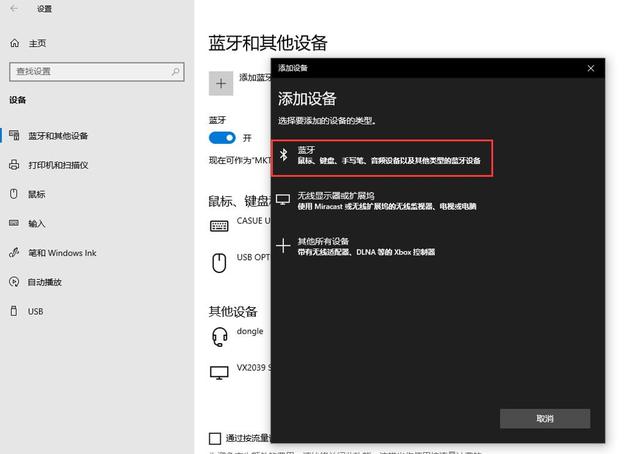
第四步:调节音量和测试
设定完毕后,建议您试播一曲音乐或视频进行连接检测。请务必确认音响设备与个人电脑均已启动,同时调整相应的音量级别至适合倾听范围。若无声音输出,可能由配置失误或线路故障所致。

此刻须试查连线牢固度,以重新设定装置,逐渐消除潜在困扰。
第五步:其他方式连接

在传统有线连接之外,亦可探索更便捷的方法实现音响与计算机的互通。譬如,部分音响具备蓝牙功能,可无须借助电线,以无线方式直连电脑;此外,也可用USB数据线使音响与电脑建立连接等。依据个人需要及设备特点,选择最适宜的方式开展连接工作。
第六步:注意事项

在使用过程中需要注意以下几点事项:
1.避免将插头强行插入或拔出接口,以免造成损坏。
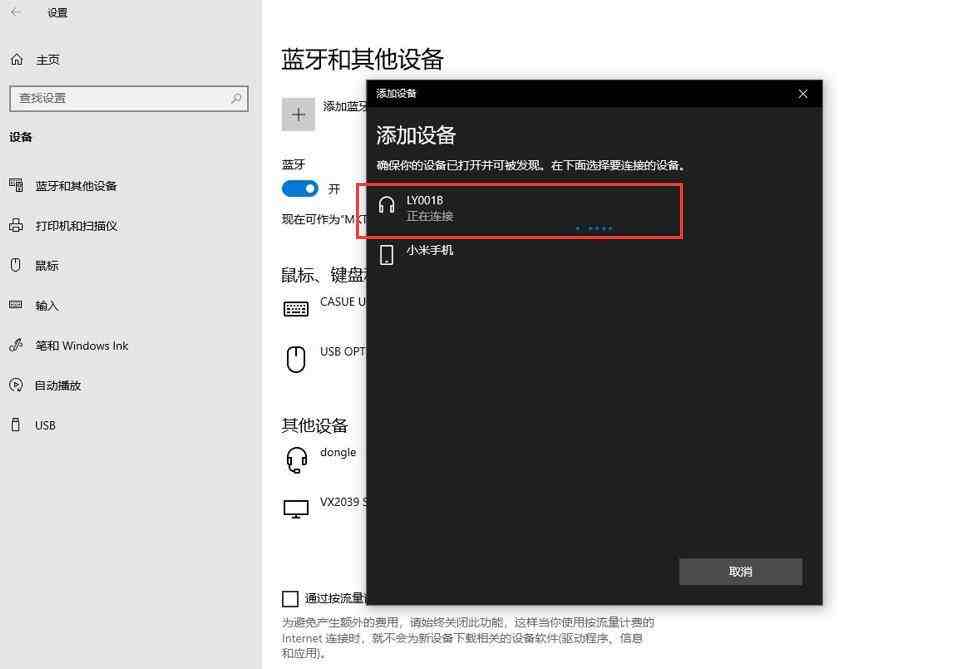
需保持插头及接口部位干净无尘避免信号干扰,保证优质传输。
3.注意保护好连接线路,在使用过程中避免过度拉扯或弯曲。

若遇疑难杂症,即刻寻求售后服务或专业技术支持。
第七步:享受高品质音乐
最终,在成功将小型音响设备与电脑联机后,便可尽享高质量音乐带来的愉悦体验!无论是工作、学习还是闲暇时刻,有优美声音相伴,生活定会更为有趣。
遵循上述细致且实用的步骤操作,便可便捷、高效地将小型扬声器稳定接入个人电脑设备中,从而尽享更为卓越、震撼的音乐视听感受。









